Реклама, несомненно, является самым неприятным нюансом во всем Интернете. Реклама везде – будь то ваш любимый новый веб-сайт или предпочитаемый вами интернет-магазин. Более того, реклама развивается примерно такими же темпами, как и Интернет, и теперь эти надоедливые маленькие жукеры также влияют на телефоны и почти все другие устройства, способные подключаться к Интернету. Рекламные объявления теперь даже проникли в популярные социальные сети, такие как Facebook и Instagram, при условии, что эти рекламные объявления намного сложнее и немного более терпимы по сравнению с примитивной рекламой, которая преследует остальную часть Всемирной паутины.
Некоторые веб-сайты контролируют отображаемую рекламу и отображают только сносное количество рекламы, но другие – те, которые становятся немного жадными – просто бомбардируют посетителей большим количеством рекламы, чем их мозг может даже обработать. Более того, вам придется пройти через испытания рекламы независимо от того, какой интернет-браузер вы используете, и это также верно в случае последнего интернет-браузера Microsoft, представленного в Windows 10 – Microsoft Edge.
Однако, к счастью, вы можете блокировать рекламу – так или иначе – во всех интернет-браузерах. Это также верно и для Microsoft Edge, хотя браузер все еще находится на начальной стадии и не так много надстроек, разработанных специально для Microsoft Edge.
Как сделать блокировать всплывающую рекламу
На всплывающую рекламу приходится почти 15-20% всей рекламы в Интернете, и хотя их количество может быть небольшим по сравнению с более традиционными рекламные объявления, они гораздо более навязчивые и, следовательно, относительно более раздражающие. Всплывающие рекламные объявления – это рекламные объявления, которые после запуска открываются в совершенно новом окне интернет-браузера, который вы используете. Всплывающие объявления более навязчивы, потому что они занимают весь или большую часть экрана, скрывая просматриваемую веб-страницу. Чтобы заблокировать всплывающую рекламу в Microsoft Edge, вам необходимо:
- Открыть Microsoft Edge.
- Нажмите подробнее кнопка действий (кнопка в верхней правой части окна, изображенная тремя горизонтальными точками). Нажмите Настройки .
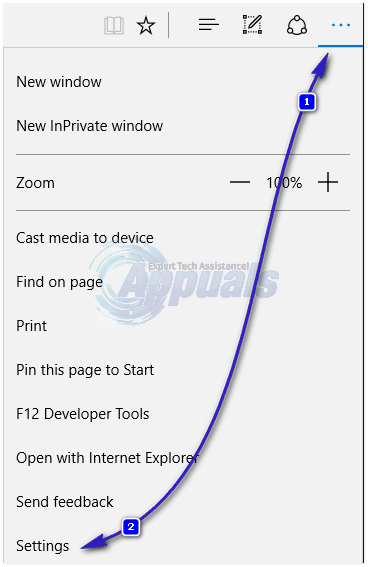
- Прокрутите список настроек вниз и нажмите Просмотреть дополнительные настройки . Найдите параметр Блокировать всплывающие окна и включите его. После включения этой опции Microsoft Edge должен немедленно начать блокировку всплывающих окон, и вы больше не должны их видеть.
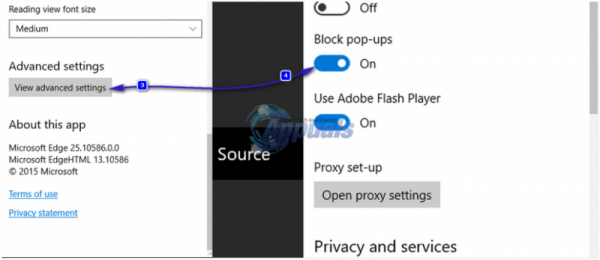
Как заблокировать всю остальную рекламу
Когда вы исключаете всплывающие окна, единственными остальными рекламными объявлениями остаются обычные объявления. – объявления, которые занимают определенное количество места на любой данной веб-странице.. Эти рекламные объявления предназначены для существования на стороне, позволяя веб-странице предоставлять посетителям информацию, по которой они переходили на нее, при этом оставаясь там и по-прежнему видимыми. Ad-block официально объявил о своем расширении в Microsoft Edge. Таким образом, вы можете загрузить Ad-Block для Microsoft Edge отсюда, запустить загруженный исполняемый файл из Microsoft Store и, следуя инструкциям на экране, добавить его. Кроме того, есть несколько решений, которые не включают подключаемый модуль AdBlock для Microsoft Edge и могут использоваться для блокировки рекламы в браузере.
Решение 1. Заблокируйте рекламу через файл HOSTS
- Откройте меню “Пуск” . Найдите Блокнот . Щелкните правой кнопкой мыши приложение с именем Блокнот , которое отображается в результатах, и выберите Запуск от имени администратора .
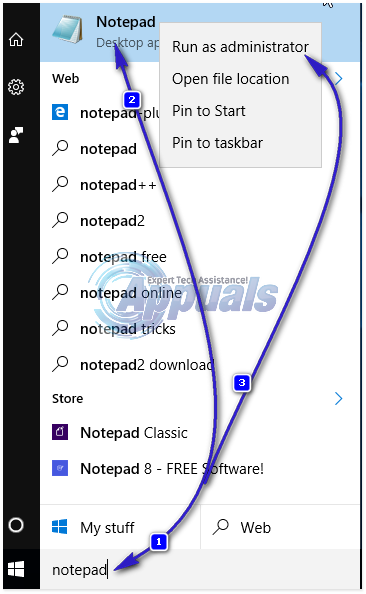
- Когда блокнот откроется, удерживайте CTRL и нажмите O , чтобы открыть диалоговое окно «Открыть файл», введите следующий путь в панели навигации и выберите «Все файлы в типе файла», выберите файл Hosts и нажмите «Открыть». C: Windows System32 drivers etc
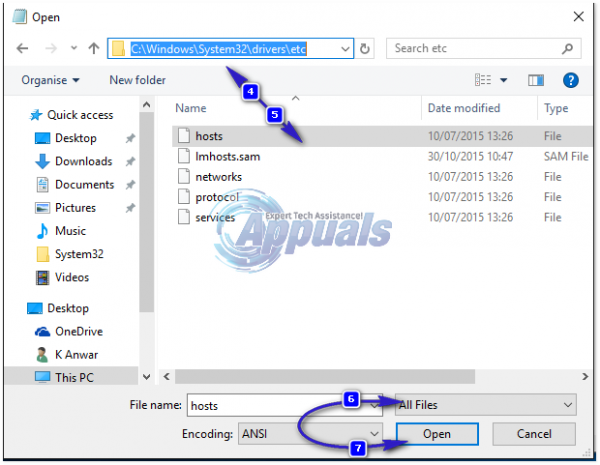
- Щелкните (здесь) и Скопируйте содержимое загруженного текстового файла и вставьте его в файл hosts , который вы открыли в Блокноте. Нажмите Ctrl + S , чтобы сохранить изменения, внесенные вами в файл hosts , а затем выйти
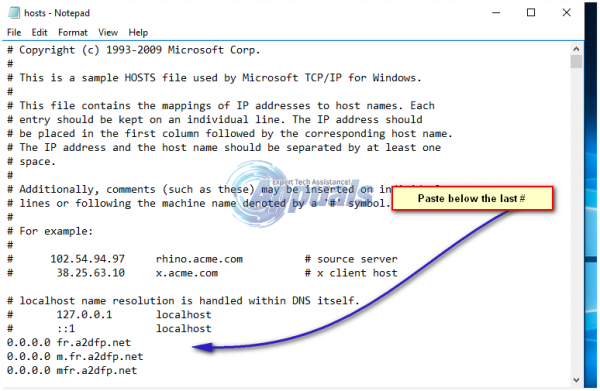
- Перезагрузите компьютер, и как только он загружается, вы должны увидеть, что количество рекламных объявлений, отображаемых Microsoft Edge во время сеансов просмотра, уменьшилось экспоненциально, если не полностью.
Решение 2: Загрузить и используйте надстройку PeerBlock.
На момент написания этой статьи PeerBlock (доступен для загрузки здесь ) является лучшим и наиболее зрелым средством блокировки рекламы надстройка доступна для Microsoft Edge. PeerBlock – отличная альтернатива AdBlock, блокирует огромное количество различных списков рекламы и спам-серверов и, в довершение всего, совершенно бесплатен. Просто загрузите PeerBlock по предоставленной ссылке, установите его и начните пользоваться браузером без рекламы в Microsoft Edge!